一、简介
RFC 2889为LAN交换设备的基准测试提供了方法学,它将RFC 2544中为网络互联设备基准测试所定义的方法学扩展到了交换设备,提供了交换机转发性能(Forwarding Performance)、拥塞控制(Congestion Control)、延迟(Latency)、地址处理(Address Handling)和错误过滤(Error Filtering)等基准测试的方法说明。除去备忘录状态、介绍、要求以及后面的安全机制、参考文献等辅助性说明外,RFC 2889的核心内容分别为测试设置、帧格式与长度和基准测试3大部分。
基准测试是RFC 2889的最主要内容,它从测试目标、参数设置、测试过程、测量方法和测试报告格式等方面,详细描述了下列10个针对局域网交换设备的基准测试:
· 全网状互连条件下的吞吐量、丢帧率和转发速率(Fully Meshed Throughput, Frame Loss and Forwarding Rates);
· 部分网状互连条件下的一对多/多对一(Partially Meshed One-To-Many/Many-To-One);
· 部分互连的多个设备(Partially Meshed Multiple Devices);
· 部分网状互连条件下的单向通信流量(Partially Meshed Unidirectional Traffic);
· 拥塞控制(Congestion Control);
· 转发压力和最大转发速率(Forward Pressure Maximum Forwarding Rate);
· 地址缓冲容量(Address Caching Capacity);
· 地址学习速率(Address Learning Rate);
· 错误帧过滤(Errored Frame Filtering);
· 广播帧转发和时延(Broadcast Frame Forwarding and Latency)。
接下来将为您演示使用BigTao-V网络测试仪进行错误帧过滤测试。
二、错误帧过滤
错误帧过滤概述
目的
· 评估DUT能否正确的处理错误帧或反常帧
错误帧和反常帧
· CRC错误: CRC字段错误
· 超小帧: 小于64字节
· 超大帧: 大于1518字节
期望结果
· DUT能够识别错误帧和反常帧, 并且进行丢弃
三、测试说明
测试拓扑 & 原理
测试端口
· 至少2个端口
测试原理
· 测试仪端口1发送错误帧/反常帧
· DUT收到错误帧/反常帧以后, 进行丢弃
· 测试仪端口2不会收到错误帧/反常帧
错误帧过滤 测试流程
添加机框→预约端口→选择向导→选择错误帧过滤→配置接口→配置流量→配置测试参数→配置错误帧过滤参数→运行测试→查看结果→导出报告
准备工作: 添加机框
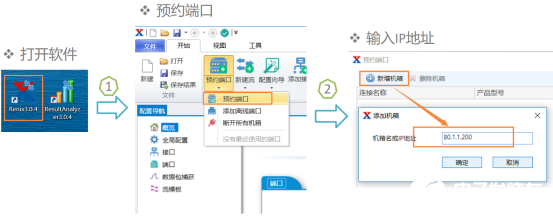
准备工作: 预约端口
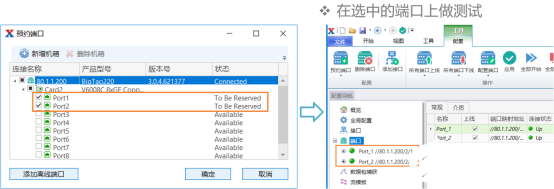
Switch配置
以思科C3750为例
· 将2个与测试仪相连的端口配置在一个VLAN里
· 也可以使用默认的配置, 不做任何的配置
配置1:
!
interface GigabitEthernet1/0/1
switchport access vlan 20
switchport mode access
!
interface GigabitEthernet1/0/2
switchport access vlan 20
switchport mode access
!
配置二:
!
interface GigabitEthernet1/0/1
!
interface GigabitEthernet1/0/2
!
四、测试配置
选择向导
· 选择RFC2889向导
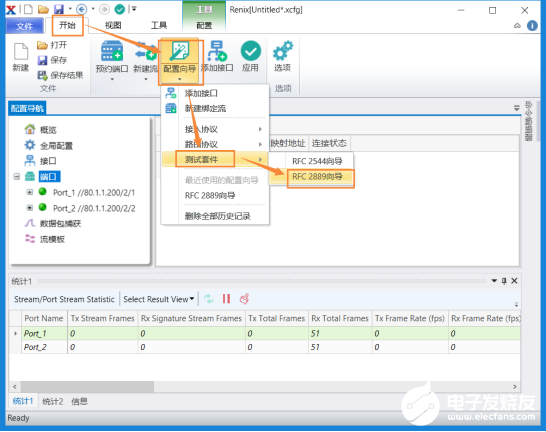
选择 错误帧过滤测试
测试项目
· 选择 错误帧过滤
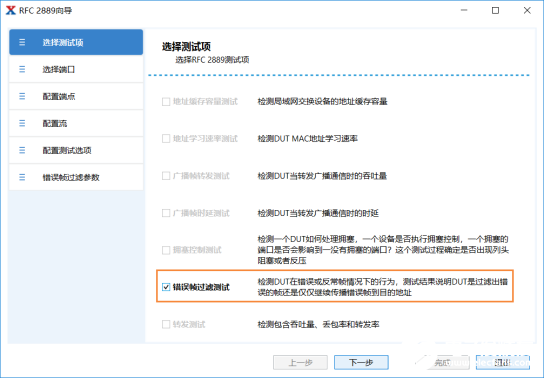
选择端口
· 选择参与测试的端口
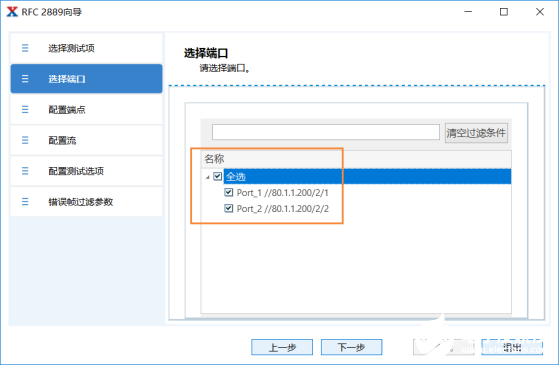
配置接口
· 默认无接口
· 选择添加接口
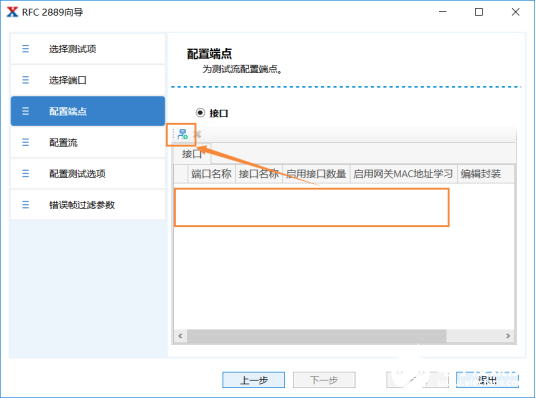
向导配置接口
· 一步一步根据需求填充
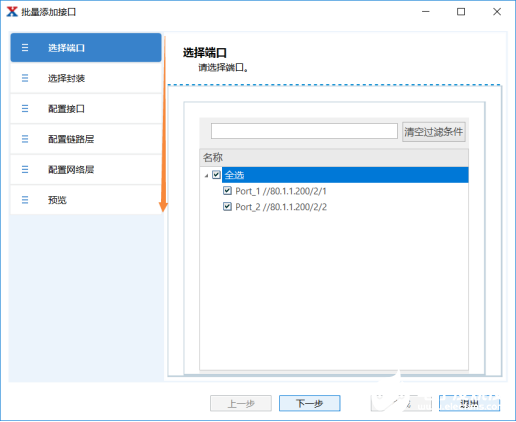
向导配置接口: VLAN等
· 根据场景决定是否添加
· 本例中不需要添加
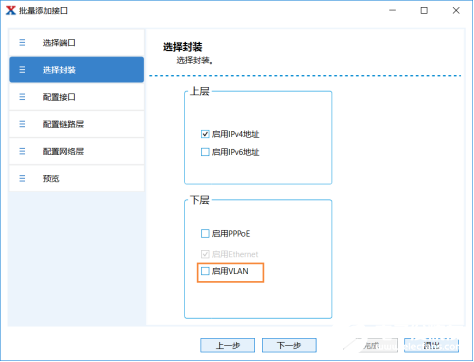
配置MAC地址
· 可选 配置
· 默认即可, 也可以修改
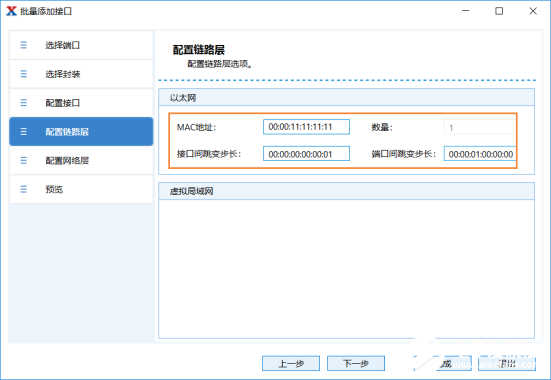
向导接口配置结果
· 创建3个Interface, 每个Port各一个
· 对于二层交换机来说, 只关注MAC地址
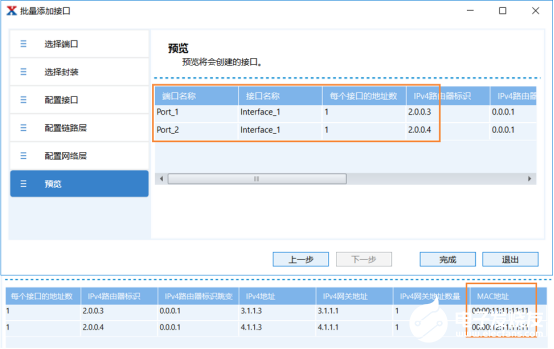
选择接口
· 刚才配置的接口
· MAC/IP等 可修改
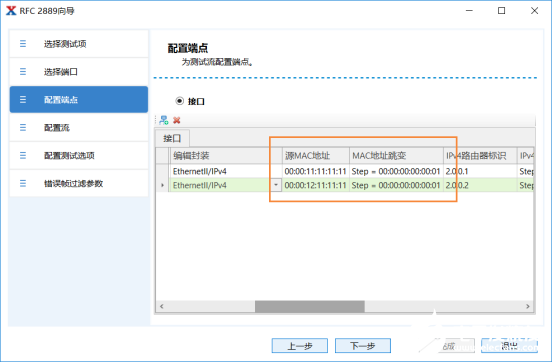
选择流量模型
添加流量
· 发送方为端口1
· 接收方为端口2
流量方向
· 单向即可满足测试要求
· 可以配置双向
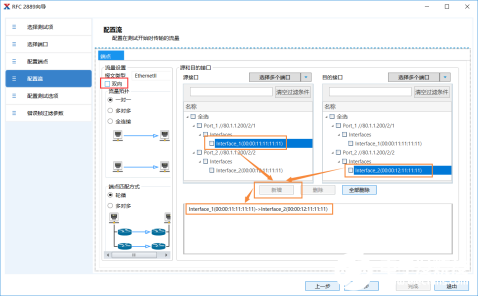
选择测试参数
时间
· 开始发送流量之前等待2秒
· 停止发送流量之后等待10秒
结果保存路径
· 默认路径
· 可以自己指定
时延
· 本项测试不关注
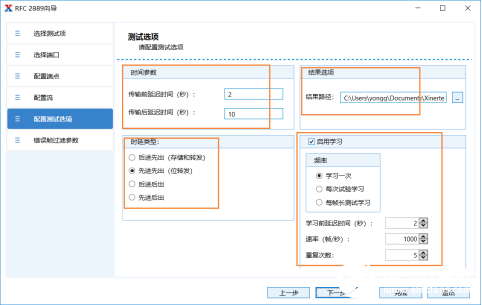
配置 错误帧过滤 参数
测试时长
· 默认1次
· 默认测试60秒
CRC错误长度
· 默认发送64字节
· 长度可配置
超短帧长度
· 默认发送60字节
· 小于等于63字节 即可
超长帧长度
· 默认发送1519字节
· 默认大于1518即可
· 通过最大合法帧长度可修改
负载
· 以100%速度发送
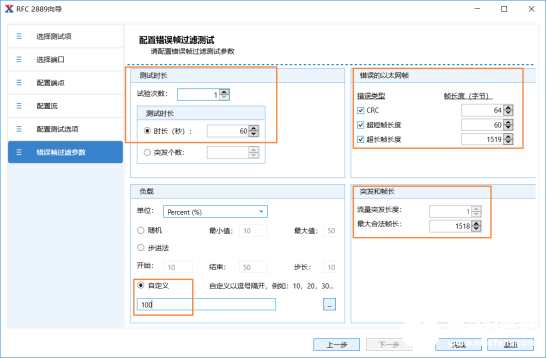
自动生成Smart Script
· 根据配置自动生成Smart Scripts
· 从右侧自动弹出
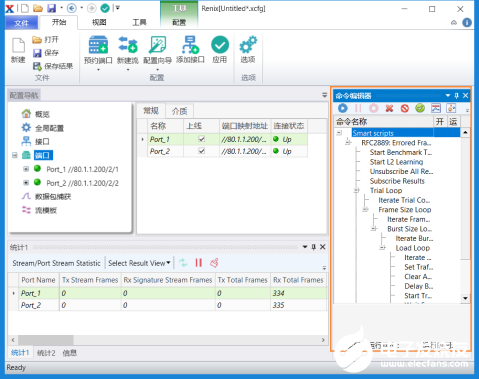
开始测试
点击Start按钮 自动 开始测试
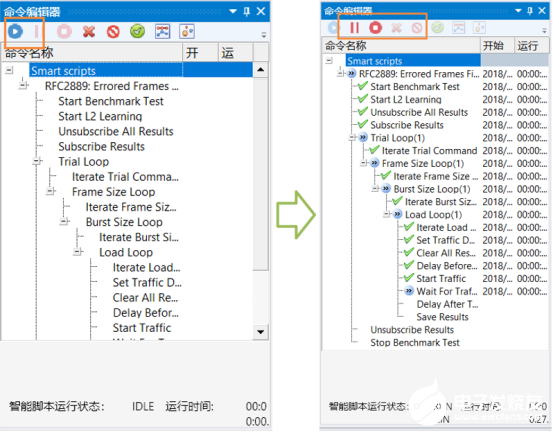
五、测试报告
测试进度查看
· 消息界面里, 实时显示当前测试的字节
· 预测花费时间
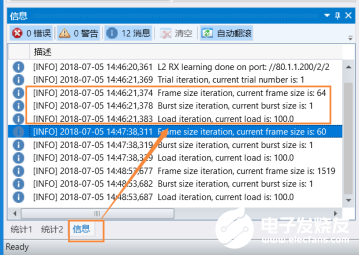
自动弹出Result Analyzer
结果分析
· 专业软件
· 自动弹出
手工打开
· 自动安装
· 打开结果
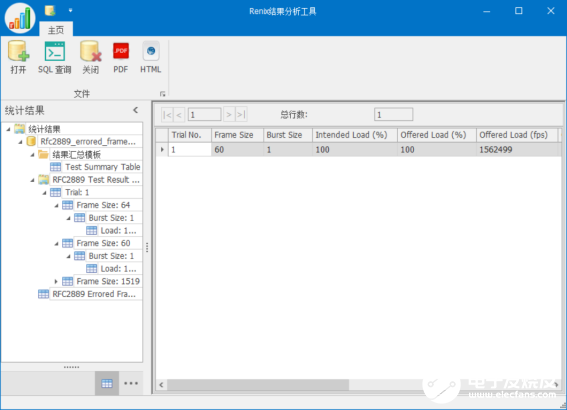
Result Analyzer结果分析
· 点击 汇总测试
· Test Result如果显示为Passed, 则表示测试通过
· 测试通过时, Rx Frame Count肯定全部为0
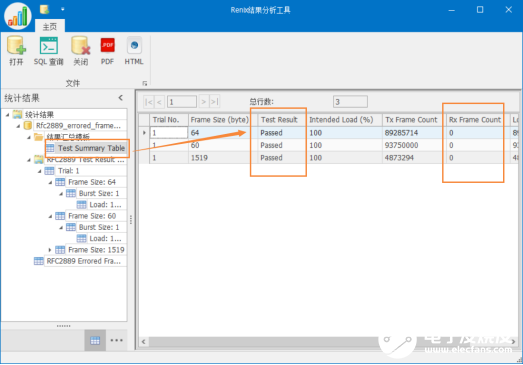
测试报告导出
导出格式
· HTML
结果定制
· 默认会保存所有测试内容
· 太过详细
· 可以选择汇总模板
· 只保存汇总信息
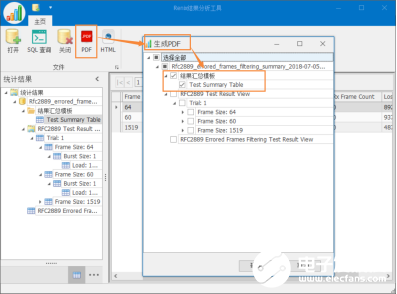
测试报告内容
打开测试报告
· 查看MAC地址学习速率(learning Rate列)
· 配置信息: 包含当前的测试配置信息
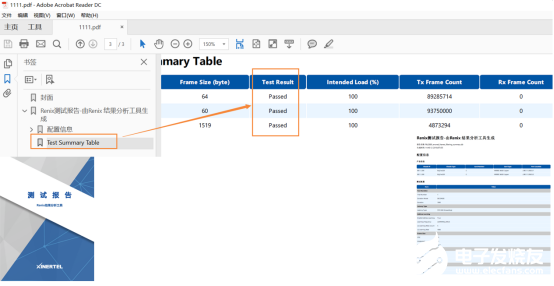
错误结果 展示
错误结果
· Test Result结果为Failed
· 有接收报文
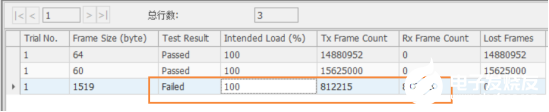
责任编辑:gt
-
测试仪
+关注
关注
6文章
3736浏览量
54858 -
交换机
+关注
关注
21文章
2640浏览量
99644 -
局域网
+关注
关注
5文章
752浏览量
46283
发布评论请先 登录
相关推荐




 使用BigTao-V网络测试仪针对局域网交换设备进行基准测试
使用BigTao-V网络测试仪针对局域网交换设备进行基准测试











评论